更新された4月2024:エラーメッセージの表示を停止し、最適化ツールを使用してシステムの速度を低下させます。 今すぐ入手 このリンク
- ダウンロードしてインストール こちらの修理ツール。
- コンピュータをスキャンしてみましょう。
- その後、ツールは あなたのコンピューターを修理する.
バトルフィールドは人気の一人称シューティングゲームです。 ただし、多くのユーザーは、ゲームがバトルフィールドメッセージを完了するのを待っていると述べました。 このメッセージにより、 ゲームに参加する。 今日の記事では、この問題を解決するために使用できるいくつかの方法を紹介します。
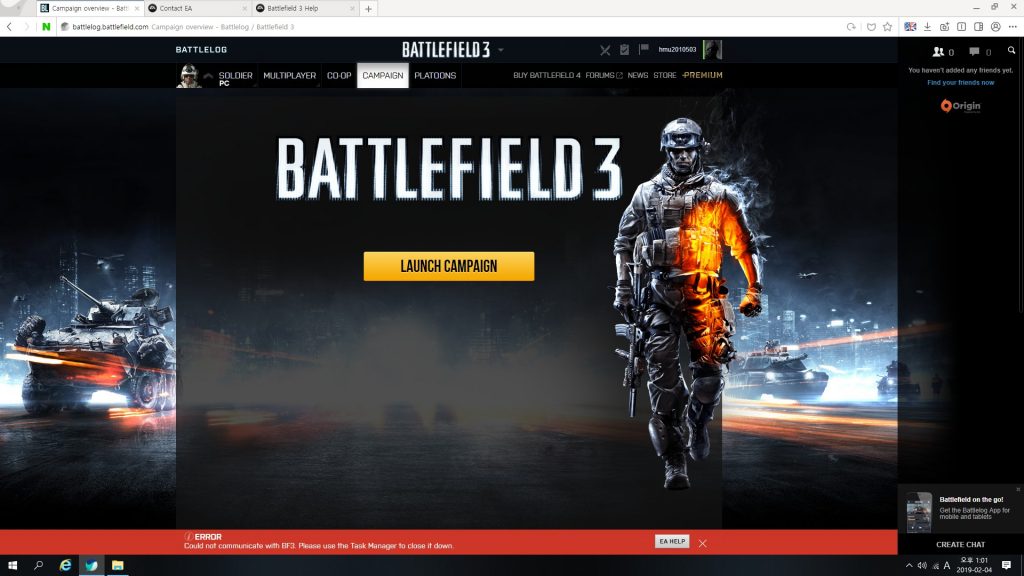
バトルフィールド3は、間違いなくバトルフィールドシリーズの最高のエピソードのXNUMXつです。 ただし、多くのユーザーは、サーバーに参加しようとしている間、ゲームがメッセージを終了するのを待っていると報告しています。
別のブラウザをお試しください
バトルフィールド3は、Webブラウザーを使用して、参加するサーバーを検索します。 この方法は理想的ではなく、ゲームを開始しようとしているメッセージがゲームで終了するのを待つことができる場合があります。 この問題を解決するには、ユーザーは別のブラウザに切り替えることをお勧めします。

多くの人がGoogleChromeでこの問題を報告しましたが、Mozilla Firefoxなどの別のブラウザに切り替えた後、問題は解決しました。 もちろん、Microsoft Edgeを使用して、新しいブラウザのダウンロードとインストールをスキップして、バトルフィールド3を起動して実行することもできます。
タスクマネージャーでバトルフィールド3を終了します

この方法でゲームが正しく再起動し、問題が解決しないかどうかを確認できます。 この方法は多くのユーザーに有効であり、私たちのリストで間違いなく最も簡単な方法であるため、有効であれば幸運です。 以下をご覧ください!
2024 年 XNUMX 月の更新:
ファイルの損失やマルウェアからの保護など、このツールを使用してPCの問題を防ぐことができるようになりました。 さらに、最大のパフォーマンスを得るためにコンピューターを最適化するための優れた方法です。 このプログラムは、Windowsシステムで発生する可能性のある一般的なエラーを簡単に修正します。完璧なソリューションが手元にある場合は、何時間ものトラブルシューティングを行う必要はありません。
- ステップ1: PC Repair&Optimizer Toolをダウンロード (Windows 10、8、7、XP、Vista - マイクロソフトゴールド認定)。
- ステップ2:“スキャンの開始PCの問題の原因である可能性があるWindowsレジストリ問題を見つけるため。
- ステップ3:“全て直すすべての問題を解決します。
- ゲームを開き、エラーが表示されるのを待ちます。 キーを押しながらキーボードショートカットのCtrl + Shift + Escを使用して、タスクマネージャユーティリティを開きます。
- Ctrl + Alt + Delキーボードショートカットを使用して、いくつかのオプションとともに表示される青いポップアップ画面からタスクマネージャーを選択することもできます。 スタートメニューにもあります。
- ウィンドウの左下隅にある[その他]をクリックして[タスクマネージャー]を展開し、バトルフィールド3(BF3.exe)を検索します。 アプリのすぐ下にあるはずです。 それを選択し、ウィンドウの右下部分にある「タスクの終了」オプションを選択します。
- 問題が解決したかどうか、およびバトルフィールド3でゲームに参加できないかどうかを確認します。「ゲームを閉じるのを待っています」というエラーメッセージが続くのを待ちます。
PunkBusterを停止します

PunkBusterはEAによって作成されたプログラムではありません。 それはEvenBalanceによって開発され、多くのオンラインゲームで使用されてきました。
アンインストールできます PC用PunkBuster Windowsのコントロールパネル–プログラムと機能(クラシックビューのプログラムの追加または削除)に移動します。 自動更新またはPBSetup.exeの実行に問題がある場合は、システムからPunkBusterをアンインストールして、クリーンインストールすることをお勧めします。
[アンインストール/変更]をクリックして、コンピューターからPunkBusterサービスを削除します。 注:再インストールするまで、Punkbusterゲームをプレイすることはできません。 すべてのアンインストール手順と同様に、システムに変更を加えるには、必ずコンピューターを再起動してください。
PBSVC.EXEを実行し、[PunkBusterサービスの削除]オプションを選択して、PunkBusterサービスをアンインストールすることもできます。
専門家のヒント: この修復ツールはリポジトリをスキャンし、これらの方法のいずれも機能しなかった場合、破損したファイルまたは欠落しているファイルを置き換えます。 問題がシステムの破損に起因するほとんどの場合にうまく機能します。 このツールは、パフォーマンスを最大化するためにシステムも最適化します。 それはによってダウンロードすることができます ここをクリック

CCNA、Web開発者、PCトラブルシューター
私はコンピュータ愛好家で、実践的なITプロフェッショナルです。 私はコンピュータープログラミング、ハードウェアのトラブルシューティング、修理の分野で長年の経験があります。 私はWeb開発とデータベースデザインを専門としています。 また、ネットワーク設計およびトラブルシューティングに関するCCNA認定も受けています。

